
Nel prossimo articolo daremo uno sguardo a Woof. Con questa applicazione può essere molto utile, nonostante abbia pochi anni, quando si tratta di condividere file su una piccola rete locale. Il funzionamento di questo strumento è molto semplice.
L'applicazione fornirà un piccolo server HTTP, con il quale potrai farlo servire un file o una directory specifica un numero di volte specificato. Quando usiamo Woof, dovremo solo usare il file o la directory da condividere come argomento, sebbene l'attività di caricamento possa essere eseguita anche da un modulo web. Il destinatario potrà accedere al file condiviso tramite il browser web o utilizzando la riga di comando.
Una caratteristica importante da evidenziare di Woof è che il sistema operativo utilizzato durante la condivisione dei file non è importante. Inoltre, non è importante tra quali tipi di dispositivi vengono condivisi i file. L'unica cosa veramente necessaria è che l'utente che riceve il file o la directory abbia un browser web installato sul tuo sistema.
Installa Woof su Ubuntu
In Debian e Ubuntu, saremo in grado di farlo installa facilmente Woof dai repository predefiniti della distribuzione usando apt. Per fare ciò, devi solo aprire un terminale (Ctrl + Alt + T) e installare il pacchetto utilizzando il seguente comando:
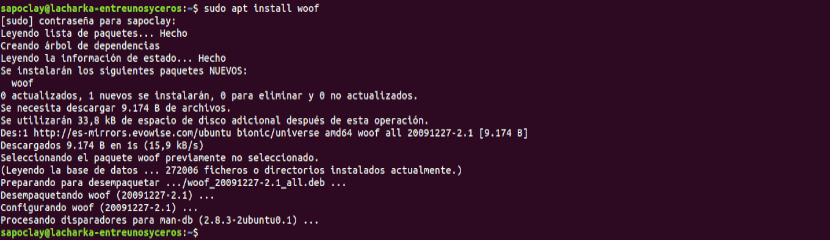
sudo apt install woof
Usa Woof per condividere un file
Quando si condivide un file sulla nostra rete locale, il mittente di questo file dovrà solo farlo usa il percorso del file come argomento per il comando Woof. Questo può essere fatto in un terminale (Ctrl + Alt + T) come mostrato di seguito:

woof ./ruta/al/archivo/compartido
A questo punto è conveniente chiarirlo per impostazione predefinita, il file viene condiviso una volta. Dopo che il destinatario l'ha scaricato, il server Woof si spegnerà. Anche questo può essere configurare usando l'opzione -c durante la condivisione del file. Con il seguente esempio, il server Woof consentirà 5 download del file condiviso:
woof -c 5 ./ruta/al/archivo/compartido
Inoltre, questa utility consente anche di utilizzare l'estensione -U opzione. Con lei lo farai istruirà Woof a fornire un modulo per consentire il caricamento di file da qualsiasi computer in rete. Dovrai solo accedere all'URL generato per poterlo utilizzare:

woof -U
Dopo aver sfogliato e selezionato il file, fai clic sul pulsante "Caricare"Per iniziare a caricare il file.
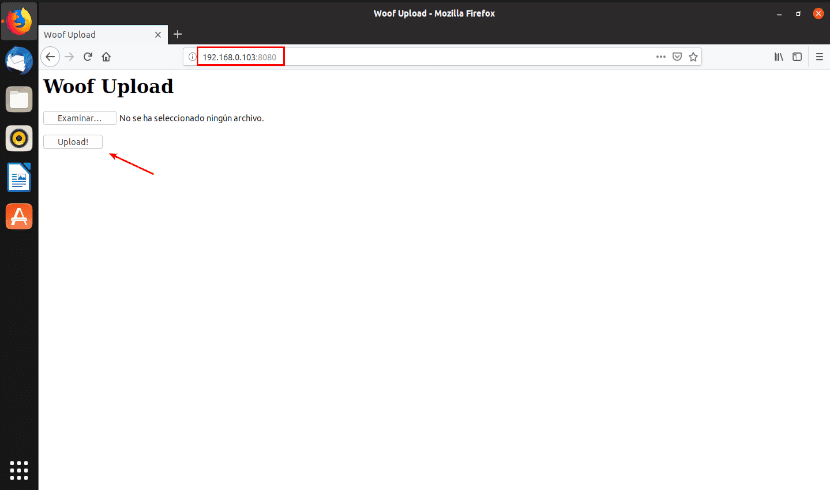
Il destinatario del file in questo caso sarà l'utente che lancia il comando con l'opzione -U. Il file ricevuto verrà salvato nella stessa directory in cui è stato avviato Woof.

Usa Woof per condividere una directory
Per condividere una directory, è possibile creare un file compresso aggiungendo l'opzione -z utilizzare la compressione gzip, -j utilizzare la compressione bzip2, o -Z utilizzare la compressione ZIP.

woof -c 3 -z ./ruta/al/directorio/
Se utilizzi le opzioni mostrate nel comando precedente, il destinatario della directory potrà scaricarlo 3 volte e vedrà che il file da scaricare è un file Gzip.
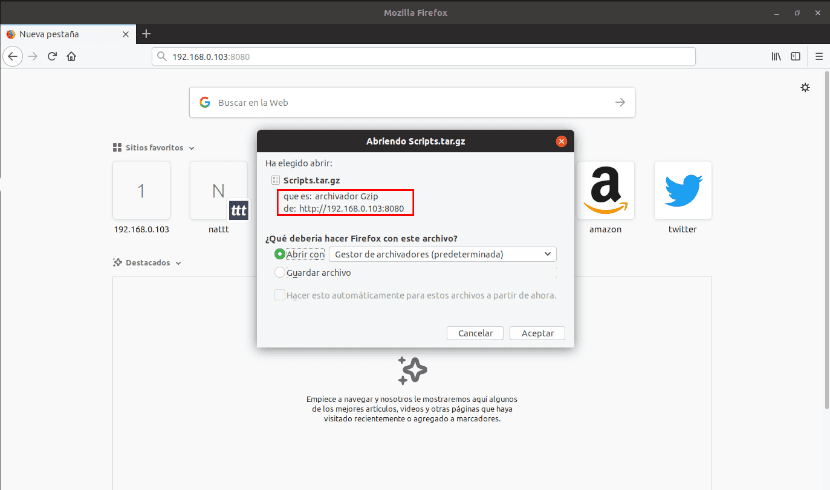
Scarica il file condiviso
Quando si utilizza Woof, verrà generato un URL, come potrebbe essere la URL http://192.168.0.103:8080 mostrato nel primo esempio. Questo indirizzo è quello che il destinatario potrà utilizzare per accedere al file dal browser web e scaricarlo sul proprio computer.
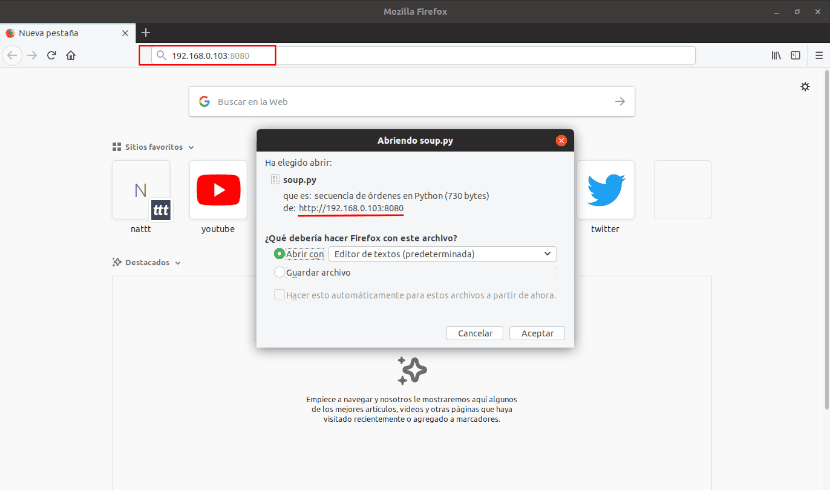
Questo è il modo più semplice per scaricare il file o la directory condivisa. Tutto quello che devi fare è cliccare su "Salva file".
Un altro modo semplice per scaricare il file o la directory condivisa sarà utilizzando wget. In questo modo sarà possibile assegnare al file scaricato un nome diverso da quello che aveva al momento della condivisione. Se decidi di utilizzare questa opzione, devi solo aggiungere il file -O opzione comandare. Questo può essere fatto digitando nel terminale (Ctrl + Alt + T):
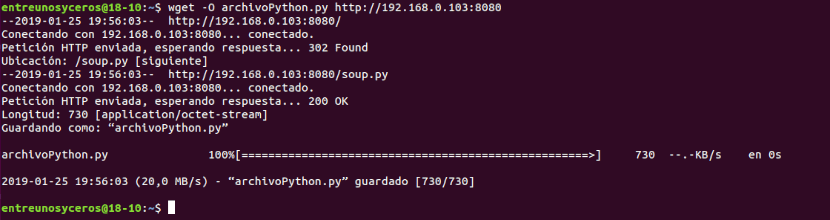
wget -O nombre-de-archivo-personalizado http://192.168.0.103:8080
Aiuto
Se hai bisogno di aiuto per usare questo strumento, puoi farlo consultare il pagina del progetto. Può anche vai alla pagina man corrispondente digitando nel terminale (Ctrl + Alt + T):
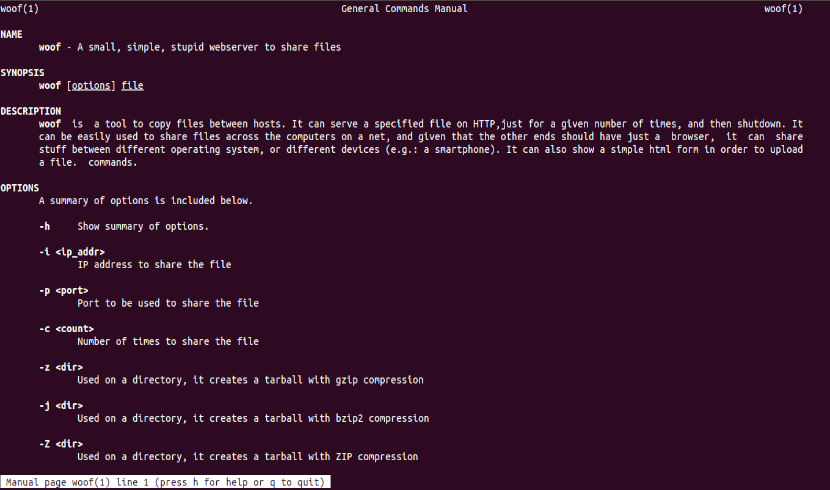
man woof
Un'altra forma di ottenere aiuto utilizzerà l'opzione corrispondente digitando:
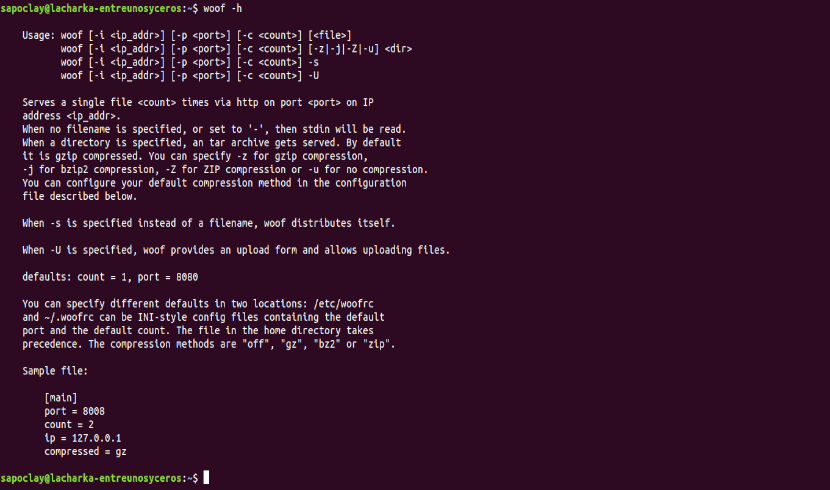
woof -h
Come penso sia stato mostrato durante l'articolo, Woof è un file server HTTP semplice, piccolo e facile da usare. Qualsiasi utente potrà utilizzarlo durante la condivisione di file su una rete locale.
Ottimo, funziona per la mia grande rete lan